

こんにちは。事業推進チームです。
データベース検索・更新ツールSkyLinkは、普段利用しているシステムから簡単に欲しいデータを指定して抽出することができます。 検索結果をSkyLinkの画面上で確認できるのはもちろんですが、単純に画面上に表示させるだけでは逆に見づらくなってしまう場合もあります。 そんな時にはSkyLinkの画面以外に出力する設定を行うことでデータの確認がしやすくなり、検索結果の活用の幅が広がります。
今回は、それぞれの出力先についてどういったものであるかの説明とそのメリットをご紹介します。
一覧画面
SkyLinkは抽出したい項目を指定することでデータの絞り込みを簡単に行うことができますが、その結果を表示するもっともポピュラーな形式が一覧画面表示です。Excel表のような形で検索結果が表示されます。 条件に該当するデータを一覧形式で確認できるため検索結果内でのデータの比較が簡単に行えます。
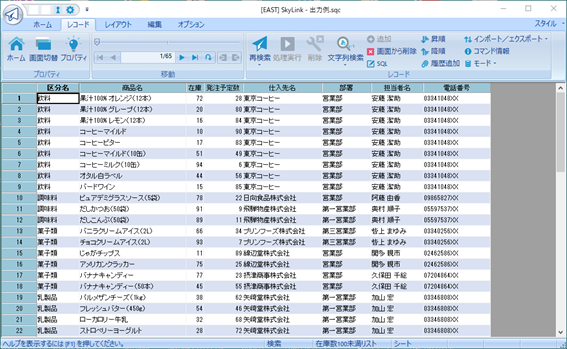
単票画面
続いて、検索結果を1レコードずつ画面に表示させる単票画面です。1画面に多くの情報が表示されると見間違いが起こりやすいものですが、1画面に1レコードの情報だけを表示することで他のレコードの内容と混同することなく確認できます。 単票画面では、各項目のフォントや表示サイズを変えたり表示色を変えることで、注目すべき項目を強調させて表示することも可能です。
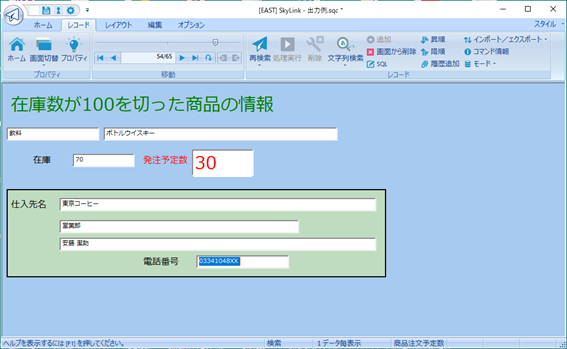
Excel出力
検索結果をSkyLinkの画面に出力させるだけではなく、Excelなどの外部アプリケーションを指定することも可能です。結果をSkyLinkの画面でコピーしてExcelに貼り付けるといった手間が省けるので、作業ミスの軽減、工数の削減が図れます。
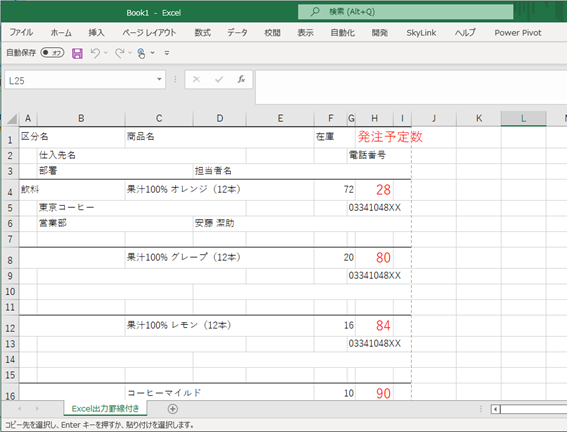
Excelフォーム出力(クロス集計表など)
単純にExcelに出力させるだけでなく指定のブック、 シート、 セル位置に出力させることもできます。事前にブックやセルの書式設定を行っておくことや、集計を出力と同時に行うことが可能なのでクロス集計表のようなレポートの作成の手間を大きく省くことができます。
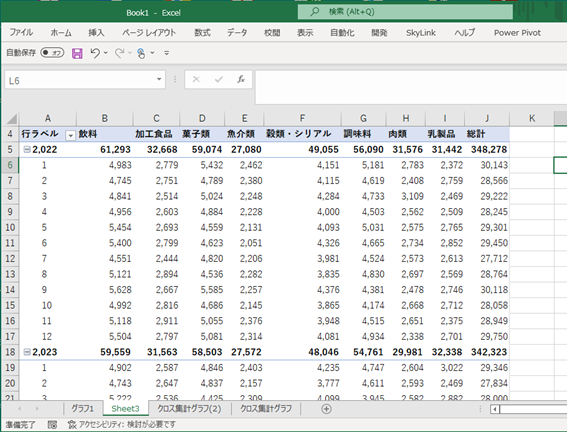
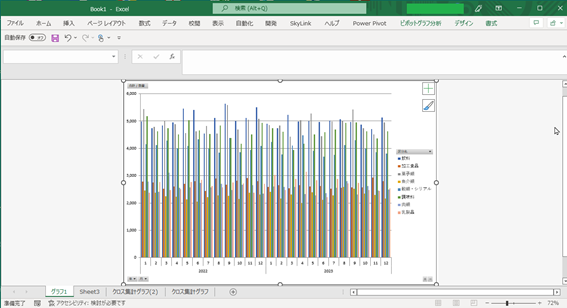
ファイル出力(CSVファイル出力)
検索結果をCSV形式のファイルに出力します。CSVは汎用性の高いデータ形式ですので、様々なアプリケーションで開くことができます。例えばPowerBIに読み込ませることで詳細なデータ分析が可能になります。
PowerBIに関する記事はこちら。
今回はここまでとなります。 SkyLinkについての疑問点やご質問等ございましたらお気軽にお問い合わせください。体験版・体験サイトのご用意もございます。


